Atribuir licenças aos usuários por associação de grupo usando o Centro de administração do Microsoft 365
Este artigo mostra como usar o centro de licenças do Microsoft 365 para atribuir licenças a grupos de segurança.
Observação
Alguns serviços da Microsoft não estão disponíveis em todos os locais. Para que uma licença possa ser atribuída a um usuário, o administrador precisa especificar a propriedade “Local de uso” para o usuário.
Para a atribuição de licenças de grupo, qualquer usuário sem um local de uso especificado herdará o local do diretório. Se você tiver usuários em vários locais, recomendamos que sempre defina o local de uso como parte do seu fluxo de criação de usuários no Microsoft Entra ID. Por exemplo, defina a configuração do Microsoft Entra Connect para definir o local de uso. Essa recomendação garante que o resultado da atribuição de licença esteja sempre correto e os usuários não recebam serviços em locais que não são permitidos.
Atribuir uma licença
Entre no centro de administração do Microsoft 365 como, no mínimo, um Administrador de Licenças.
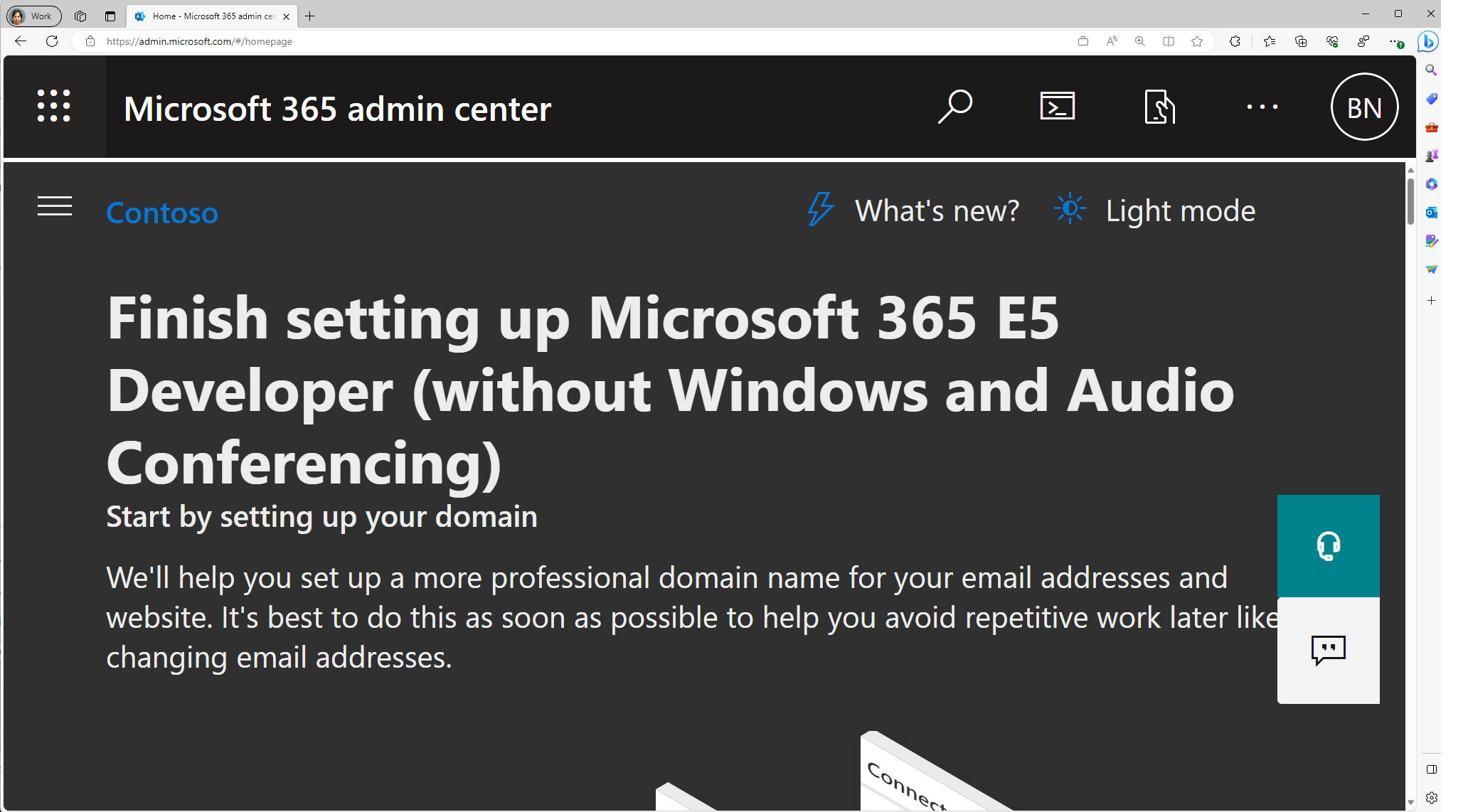
Navegue até Cobrança>Licenças para abrir uma página na qual você poderá ver todas as licenças disponíveis na sua organização.
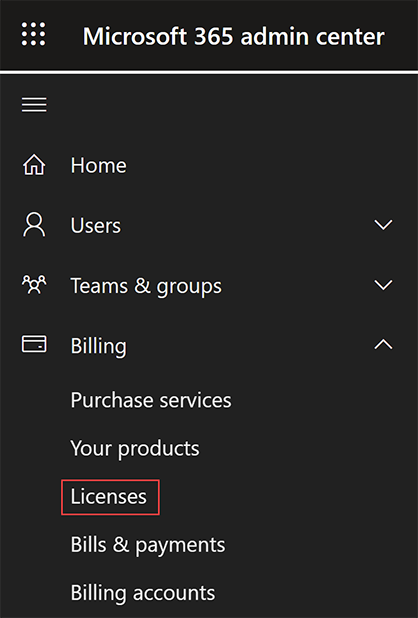
Em Licenças, selecione a licença que deseja atribuir.
Na seção Detalhes da licença, selecione Grupos na parte superior da página.
Escolha + Atribuir licenças
Na página + Atribuir licenças, pesquise o grupo que você gostaria de usar para atribuição de licenças.
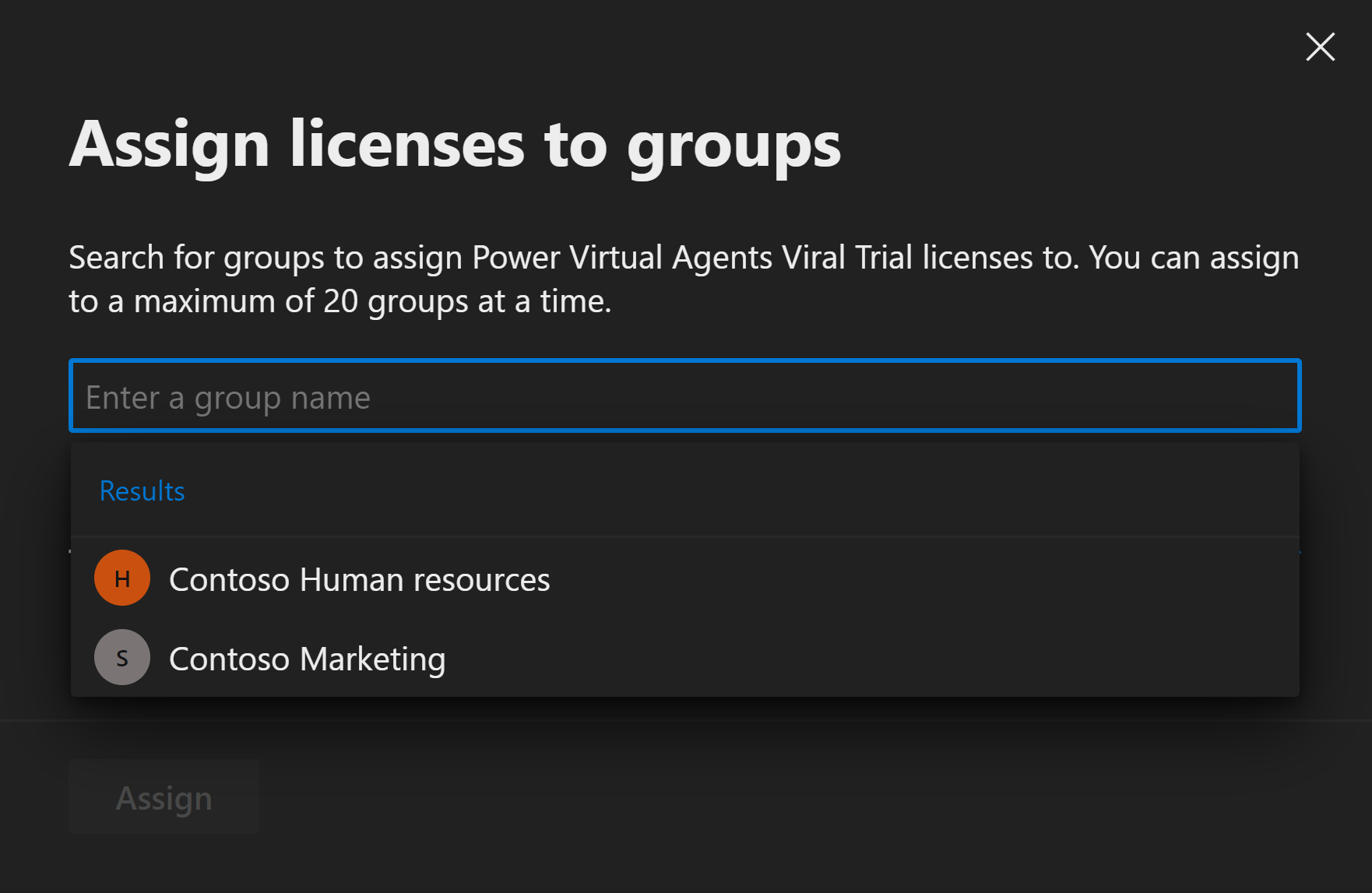
Observação
Ao atribuir licenças a um grupo com planos de serviço que têm dependências em outros planos de serviço, ambas devem ser atribuídas em conjunto no mesmo grupo, caso contrário, o plano de serviço com a dependência será desabilitado.
Para concluir a atribuição, na página Atribuir licença, clique em Atribuir na parte inferior da página.
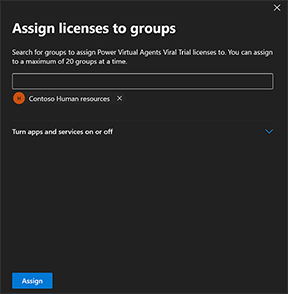
Ao atribuir licenças a um grupo, o Microsoft Entra ID processa todos os membros existentes desse grupo. Esse processo pode levar algum tempo dependendo do tamanho do grupo.
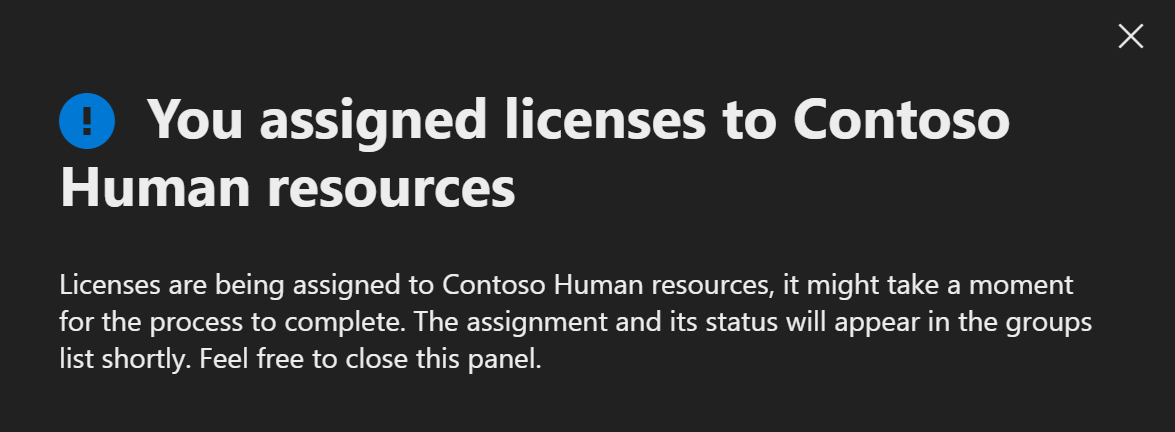
Verificar se a atribuição inicial foi concluída
No Centro de Administração, acesse Cobrança>Licenças. Selecione a licença que você atribuiu.
Na página Detalhes da licença, você pode ver o status da operação de atribuição da licença. Por exemplo, na imagem mostrada abaixo, você pode ver que marketing da Contoso mostra um status de Todas as licenças atribuídas, enquanto recursos humanos da Contoso mostra um status de Em andamento.
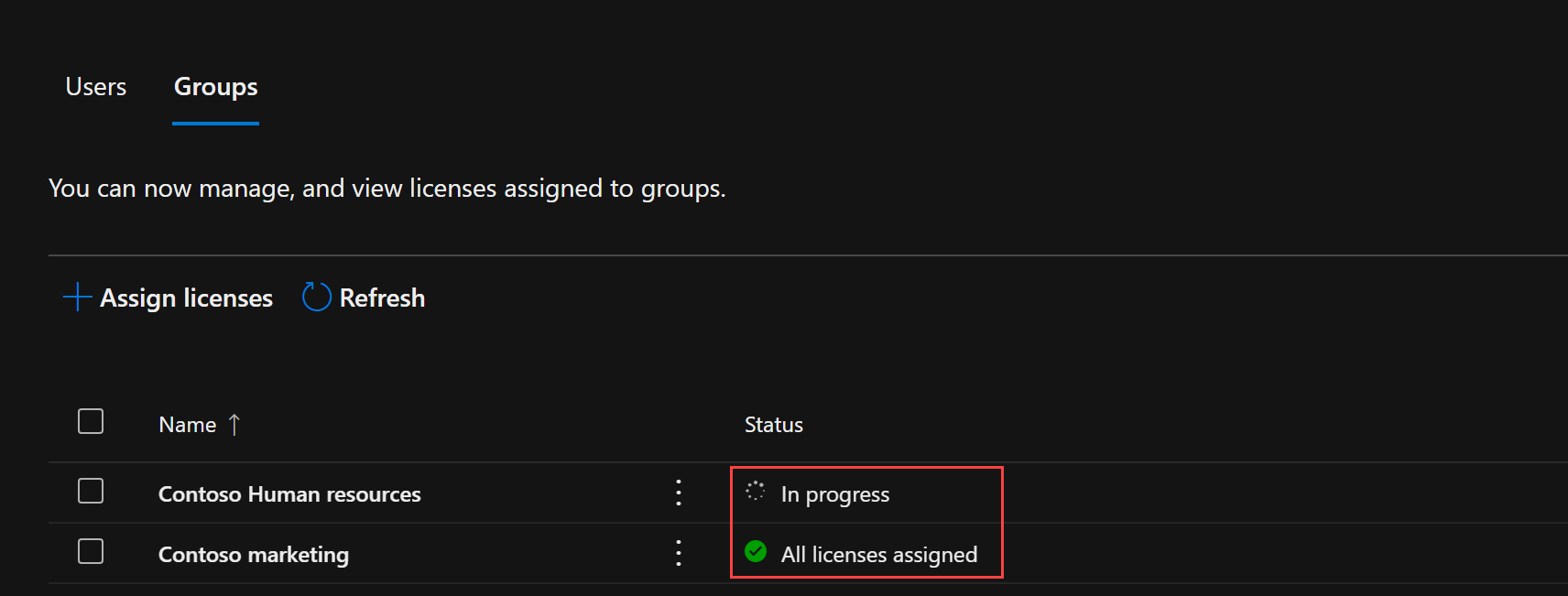
Leia esta seção para saber mais sobre como logs de auditoria podem ser usados para analisar alterações feitas pelo licenciamento baseado em grupo.
Transferência de atribuição de licença para o Centro de administração do Microsoft 365
As próximas alterações nos processos de atribuição de licenças e a mudança para o Centro de administração do Microsoft 365 exigem alterações na maneira como você gerencia licenças. Esta seção aborda os motivos da alteração, a linha do tempo, as opções de atribuição de licenças e aborda perguntas comuns e problemas conhecidos.
Por que essas alterações são importantes?
Esta atualização foi projetada para simplificar o processo de gerenciamento de licenças no ecossistema da Microsoft.
Quando essas alterações ocorrerão?
As mudanças começarão a entrar em vigor a partir de 9 de setembro e serão concluídas em 15 de setembro.
Como faço para usar o MS Graph/PowerShell para atribuir licenças?
Você pode atribuir licenças usando o PowerShell ou o Microsoft Graph seguindo os guias detalhados disponíveis no site do Microsoft Learn para atribuições de licença de usuário e grupo.
Os logs de auditoria de atribuição de licença serão afetados?
Não há alterações nos logs de auditoria e você ainda pode ver todas as licenças atribuídas no centro de administração do Microsoft Entra.
Há alguma perda de funcionalidade com essa alteração?
Não. Não há perda de funcionalidade. Essa alteração é limitada à interface do usuário. O acesso à API e ao PowerShell permanece inalterado. No entanto, para atribuir licenças a um grupo por meio do centro de administração do Microsoft 365, o administrador deve ter a função de Administrador de licenças. Os administradores de grupo ainda podem atribuir licenças baseadas em grupo usando a API e o PowerShell.
O portal de administração não fornece funcionalidade para reprocessar licenças de grupo.
O botão "reprocessamento" foi originalmente introduzido para resolver um problema com a conversão entre o licenciamento baseado em usuário e grupo. Ao depurar problemas de licenciamento, você ainda pode reprocessar usuários por meio do Microsoft Graph e do PowerShell usando uma das seguintes opções:
Usar o módulo de SDK do PowerShell do Microsoft Graph
Import-Module Microsoft.Graph.Users.Actions Invoke-MgLicenseUser -UserId $userIdUsar a API REST diretamente
Invoke-MgGraphRequest -Uri "https://graph.microsoft.com/v1.0/users/$userid/reprocessLicense
E se eu não tiver uma conta ou licença do administrador do Microsoft 365 e gerenciar licenças no portal do Azure?
Para usuários que não são do Microsoft 365, a transição para o gerenciamento de licenças por meio de uma conta do Centro de administração do Microsoft 365 é essencial.
Funções do Microsoft Entra ID: o Administrador global, Administrador de usuários e Administrador de licenças têm acesso ao Centro de administração do Microsoft 365 para gerenciar licenças usando sua conta existente do Microsoft Entra ID. Você não precisa ser um cliente do Microsoft 365 para usar o Centro de administração do Microsoft 365. Você não precisa ser um cliente do Microsoft 365 para usar o Centro de administração do Microsoft 365 e gerenciar licenças independentemente. Você não precisa ser um cliente do Microsoft 365 para usar o Centro de administração do Microsoft 365 e gerenciar licenças independentemente. Todos os clientes do Microsoft Entra têm acesso ao Centro de administração do Microsoft 365 para gerenciamento de domínio e licença.
Como posso exibir o consumo e a utilização de licenças agora?
O consumo e a utilização de licenças ainda podem ser exibidos no Centro de administração do Microsoft 365 em Cobrança –> Licenças.
Com quem devo entrar em contato se precisar de ajuda com essas alterações?
Em caso de dúvidas, converse com especialistas da comunidade por meio das Perguntas e Respostas da Microsoft. Se você tiver um plano de suporte e precisar de ajuda técnica, você pode criar uma solicitação de suporte.
Para obter instruções detalhadas sobre como atribuir licenças, visite o guia do Centro de administração do Microsoft 365.
Problemas Conhecidos:
Os usuários com a função de Administrador de Grupo não poderão atribuir licenças no Centro de administradores do Microsoft 365.
- Essa funcionalidade tinha suporte total no portal do Azure e no centro de administração do Microsoft Entra.
- O PowerShell continua a dar suporte ao uso da função Administrador de grupo para atribuição de licença.
- Como alternativa, os Administradores de grupo podem receber a função de Administrador de licenças para atribuir licenças baseadas em grupo do Portal de administração do Microsoft 365.
Estamos perdendo alguns registros detalhados de atribuições de licença de grupo. O portal do Azure era capaz de fornecer um erro detalhado aos administradores.
Próximas etapas
Para saber mais sobre o conjunto de recursos de atribuição de licenças usando grupos, consulte os seguintes artigos: